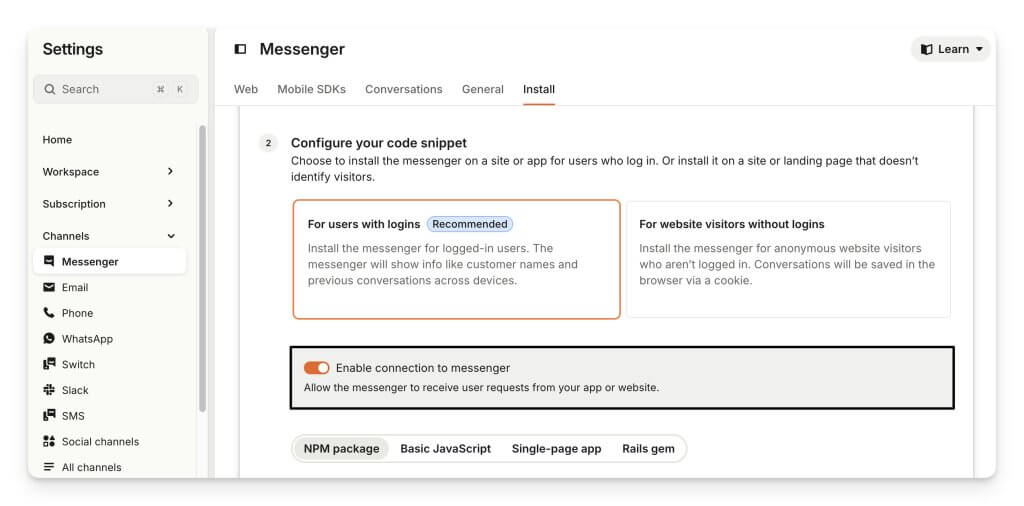Guía de Implementación y Configuración de Intercom
Intercom es una potente plataforma de comunicación con clientes que conecta a los equipos con los clientes a través de Messenger, automatización y Fin AI Agent. Ya sea que lo estés configurando para soporte al cliente, ventas o marketing, esta guía te llevará paso a paso — desde tu primer inicio de sesión hasta el lanzamiento de una experiencia completamente personalizada.
1. Primeros pasos y configuración de la cuenta
¿Cómo me registro en Intercom?
Registrarse en Intercom toma solo unos minutos.
- Ve a la página de precios de Intercom.
- Selecciona tu plan y haz clic en Comenzar prueba gratuita.
- Ingresa tu correo electrónico de empresa para iniciar tu prueba gratuita de 14 días — no se requiere tarjeta de crédito.
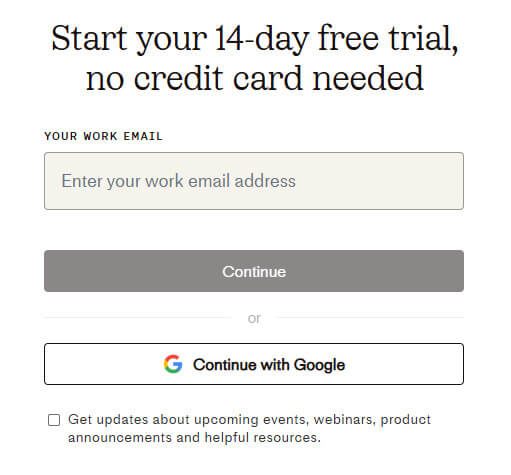
Una vez que comience tu prueba, puedes empezar a configurar Intercom de inmediato.
Después de que termine tu prueba:
Cuando los 14 días finalicen, elige el plan con el que deseas continuar. También puedes incluir o eliminar complementos en el momento del pago.
¿Cómo configuro un espacio de trabajo principal?
Haz clic en el icono de engranaje de configuración en el menú de navegación principal. Llegarás a la Inicio de Configuración.
Cambiar la zona horaria de tu espacio de trabajo:
- Ve a Configuración > Espacio de trabajo > General.
- Selecciona tu zona horaria local en el menú desplegable.
- Actualiza la página para aplicar los cambios.
Gestionar los idiomas del espacio de trabajo:
Para actualizar tu idioma predeterminado o agregar soporte para varios idiomas:
- Ve a Configuración > Espacio de trabajo > General.
- Elige un idioma predeterminado en el desplegable o haz clic en Agregar idioma para incluir opciones adicionales.
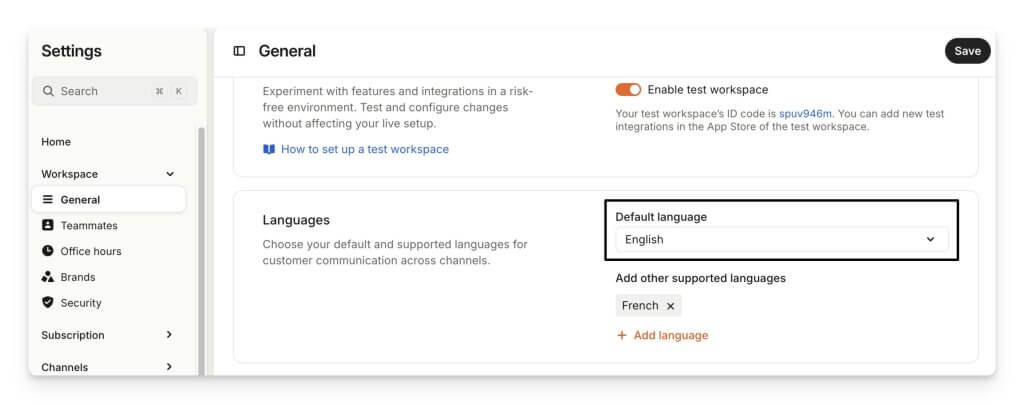
Editar el nombre de tu espacio de trabajo:
- Navega a Configuración > Espacio de trabajo > General.
- Actualiza el nombre del espacio de trabajo y haz clic en Guardar.
Encontrar el ID de tu espacio de trabajo (App ID):
Tu ID de espacio de trabajo aparece como app_id en tus fragmentos de código, incluido el JavaScript usado para instalar Messenger.
- Ve a Configuración > Espacio de trabajo > General.
- Busca bajo 'Nombre del espacio de trabajo' y 'zona horaria' para encontrar tu ID único de espacio de trabajo.
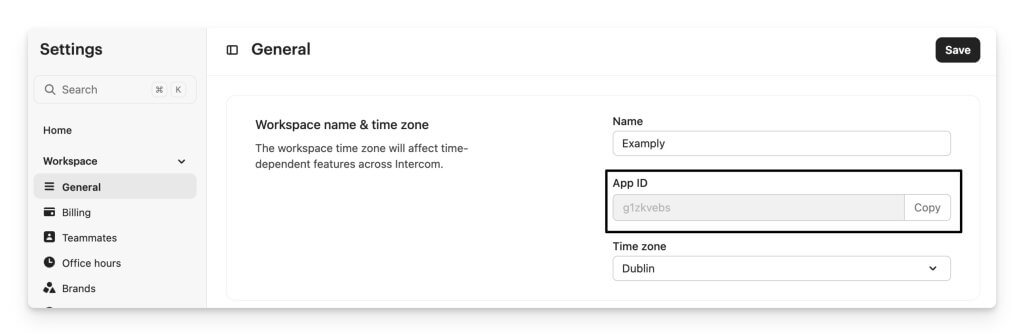
¿Cómo puedo crear espacios de trabajo adicionales?
Si deseas un espacio de trabajo separado, ten en cuenta que cada espacio requiere su propia suscripción paga.
Para crear un nuevo espacio de trabajo:
- Haz clic en tu avatar en la esquina inferior izquierda.
- Pasa el cursor sobre el nombre de tu espacio de trabajo actual para abrir el menú desplegable.
- Al final del menú Buscar un espacio de trabajo, haz clic en Agregar un nuevo espacio de trabajo.
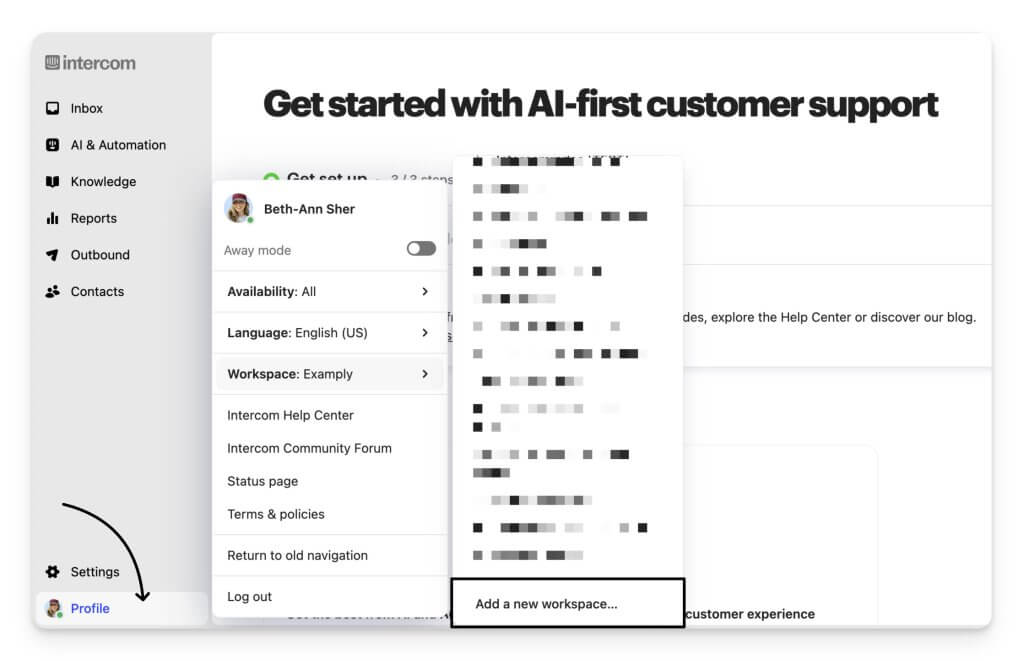
¿Cómo gestiono múltiples marcas?
Con Intercom, puedes ofrecer una experiencia personalizada y coherente para cada una de tus marcas desde un solo espacio de trabajo.
Acceder a las marcas:
Ve a Settings > Workspace > Brands. Verás tu marca predeterminada, que lleva el nombre de tu espacio de trabajo. Desde aquí, puedes crear nuevas marcas para representar cada identidad orientada al cliente. Las marcas que crees se conectan con Messenger multimarcas, correo electrónico multimarcas y múltiples Centros de ayuda.
Editar la marca predeterminada:
Tu marca predeterminada utiliza el nombre de tu espacio de trabajo. Para actualizarla, ve a Settings > Workspace > General.
Crear una nueva marca:
- Haz clic en New brand.
- Nombre de la marca: Asigna un nombre a tu marca visible para los clientes.
- Icono de la marca: Sube un icono para las notificaciones por correo electrónico. Usa archivos PNG o JPG de menos de 1 MB, idealmente cuadrados (72x72 px) con fondo de color o blanco.
- Centro de ayuda: Selecciona el Centro de ayuda que se conectará a esta marca. Un Centro de ayuda puede servir a varias marcas. Si no es necesario, deja el Centro de ayuda “no publicado”.
- Dirección predeterminada: Elige la dirección de correo que esta marca usará para notificaciones y correos automáticos.
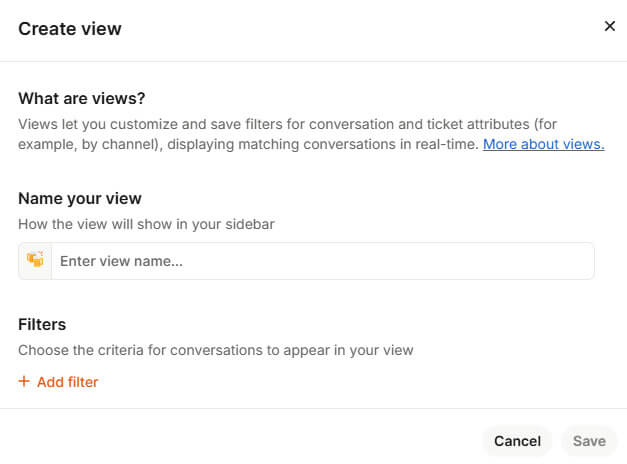
Haz clic en Save para agregar tu nueva marca.
2. Configuración de Messenger y Chat
¿Cómo configurar y personalizar Messenger en Intercom?
Puedes personalizar completamente tu Messenger para que coincida con tu marca y experiencia de soporte.
Para comenzar:
- Ve a Settings > Messenger en tu espacio de trabajo.
- Elige entre configuraciones Web y de Contenido para definir cómo aparece Messenger a los clientes.

Personalizar apariencia:
- Sube el logo de tu marca y define los colores de tu marca.
- Elige entre modo claro y oscuro.
- Actualiza el diseño de la página de inicio del Messenger para resaltar tu Centro de ayuda, mensajes o anuncios.
Configurar contenido:
- Organiza espacios como Mensajes, Ayuda, Noticias y Tareas.
- Decide qué ven los clientes primero al abrir Messenger.
Configurar conversaciones:
- Personaliza la introducción de tu equipo y el mensaje de tiempo de respuesta.
- Personaliza cómo se inician los chats y cómo se presenta tu equipo a los clientes.
Gestionar configuración general:
- Define permisos de acceso y los idiomas admitidos.
- Configura opciones de autenticación, incluyendo JWT para identificación segura de usuarios.
Al finalizar:
- Haz clic en Save y publica los cambios para que entren en vigor.
- Instala el Messenger en tu sitio web o app: tu configuración personalizada aparecerá al instante.
¿Cómo conectar mi canal de soporte por correo electrónico?
Puedes conectar tu correo de soporte en Intercom para enviar y recibir mensajes directamente desde tu espacio de trabajo.
Paso 1: Agregar una dirección de correo electrónico:
- Ve a Settings > Channels > Email > Domains & addresses.
- Haz clic en New email address e ingresa tu correo de soporte (por ejemplo, support@tusitio.com).
- Si manejas varias marcas, elige a cuál marca se asociará este correo.

Paso 2: Configurar reenvío automático de correos (opcional):
Activa Automatically forward emails from this address si deseas que los correos enviados a esta dirección aparezcan en Intercom.
Para configurar:
- Haz clic en Set up automatic forwarding en el flujo de configuración del correo.
- Copia el correo de tu espacio de trabajo en la configuración de tu proveedor de correo.
- Verifica la configuración de reenvío.
Paso 3: Autenticar tu dominio:
Inicia la autenticación verificando tu correo en Settings > Channels > Email > Domains & addresses.
Después de la verificación, agrega los registros DNS CNAME y TXT requeridos:
- Automáticamente a través de Entri, o
- Manualmente mediante tu proveedor de DNS.
Paso 4: Configurar notificaciones de entrega:
- Notifica a los compañeros sobre problemas de entrega de correos en Settings > Channels > Email > Email settings > Delivery notifications.
- Haz clic en Add a teammate para seleccionar compañeros adicionales.
¿Cómo configurar el teléfono como canal de soporte?
1. Activar llamadas en Messenger:
- Ve a Settings > Channels > Phone y habilita Messenger calls.
- Si tu sitio usa cabeceras CSP, agrega intercom-sheets.com a la directiva frame-src.
- Ahora puedes usar Messenger para voz, video y compartir pantalla.

2. Agregar un nuevo número de teléfono:
- Ve a Settings > Channels > Phone > Phone calls → + New phone number.
- Necesitarás una dirección local para la región.
- Elige país y tipo de número: Local, Toll-free o Mobile.
- Completa los detalles regulatorios y activa tu número.
3. Configurar ajustes del teléfono:
Después de activarlo, abre Phone calls settings para:
- Nombrar el número (uso interno).
- Habilitar llamadas entrantes/salientes.
- Agregar un saludo de bienvenida.
- Seleccionar una opción de enrutamiento: vía workflow, equipo o espacio de trabajo.
4. Configurar buzón de voz:
Activa Go to voicemail when unavailable y agrega un mensaje de saludo.
Activar buzón de voz durante:
- Horas fuera de servicio
- Colas largas
- Sin compañeros disponibles
5. Guardar cambios:
Haz clic en Save changes para finalizar.
Todos los números aparecen en Settings > Channels > Phone > Phone calls, donde puedes editarlos en cualquier momento.
¿Cómo instalar y configurar Switch?
Switch te permite trasladar a los clientes del teléfono al chat, reduciendo los tiempos de espera y mejorando la eficiencia en las respuestas.
Navega a Settings > Channels > Switch.
En la sección Installation guide, elige uno de los dos métodos de configuración:
- Call Forwarding: Configuración rápida, sin código, compatible con todos los sistemas telefónicos.
- API: Configuración avanzada que permite compartir datos y crear workflows personalizados.
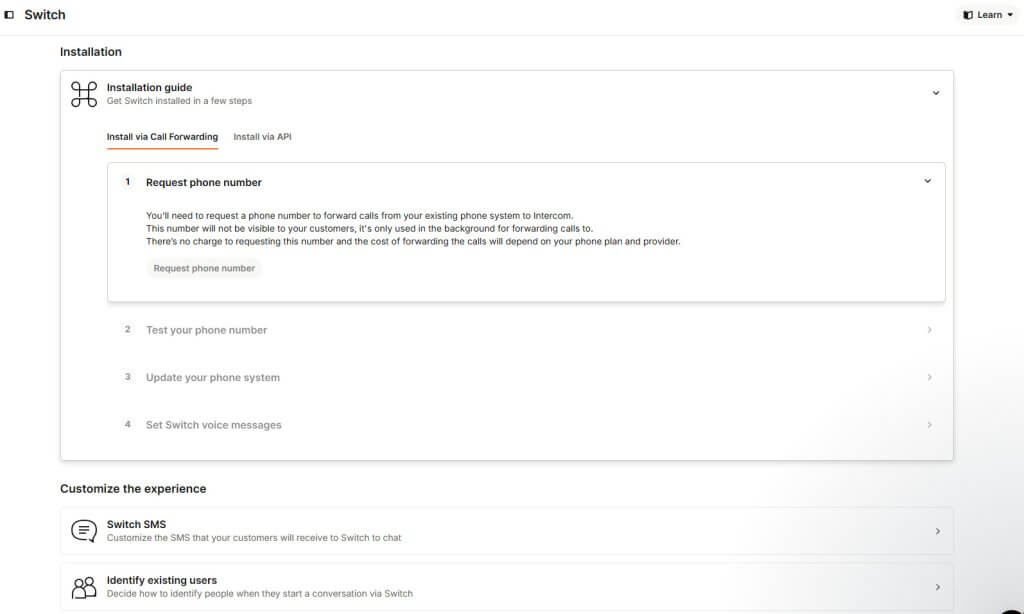
Opción 1: Instalar mediante Call Forwarding
- Solicitar un número de teléfono: Redirige las llamadas desde tu sistema existente al Messenger de Intercom.
- Probar tu número: Llámalo para confirmar la configuración.
- Actualizar tu sistema telefónico: Agrega una opción de IVR para redirigir llamadas a este número.
- Ir en vivo: Agrega un mensaje invitando a los llamantes a cambiar al chat.
Opción 2: Instalar mediante API
- Obtener tu token API: Cópialo desde la página de configuración.
- Enviar una solicitud HTTP POST: Incluye datos del cliente (formateados en E.164).
- Probar la integración: Asegúrate de que las llamadas creen conversaciones en tu Inbox de Intercom.
3. Gestión de Usuarios y Roles
¿Cómo crear roles personalizados para gestionar permisos?
Los roles personalizados te permiten asignar permisos consistentes a los compañeros de equipo, manteniendo tu workspace seguro y cumpliendo normativas. Son reutilizables, por lo que actualizar el acceso para varias personas es sencillo.
Crear un nuevo rol personalizado:
- Ve a Settings > Workspace > Teammates > Roles.
- Selecciona la pestaña Roles y haz clic en New role.
- Agrega un nombre y descripción — deja claro qué permite el rol.
- Elige los permisos que tendrá este rol.
- Haz clic en Save para crear tu rol.
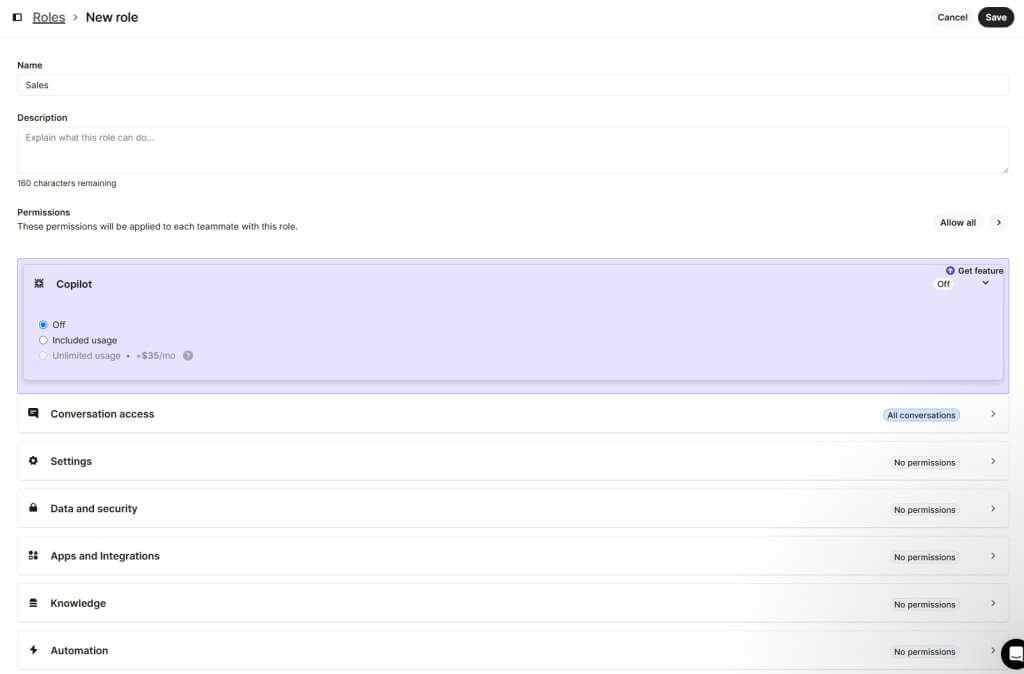
Asignar roles a los compañeros de equipo:
a) Para asignar un rol a un solo compañero:
- Ve a Settings > Workspace > Teammates.
- Pasa el cursor sobre el compañero y haz clic en Edit.
- Selecciona un rol o activa/desactiva permisos manualmente.
- Haz clic en Save para aplicar los cambios.
b) Para asignar roles a varios compañeros:
- Marca las casillas junto a sus nombres.
- Haz clic en Edit permissions y selecciona un rol del menú desplegable.
- Guarda los cambios.
¿Cómo agregar un compañero de equipo a Intercom?
Invita a compañeros a colaborar en tu workspace directamente desde Settings. Puedes agregar individuos o importar una lista de manera masiva.
Agregar un nuevo compañero
- Ve a Settings > Workspace > Teammates.
- Haz clic en + Add new → + Add new teammates.
- Ingresa las direcciones de correo electrónico (separadas por comas), haz clic en Continue y establece los permisos.

Una vez agregados, los compañeros recibirán un correo de invitación.
Recordatorios de invitación:
- Si una invitación no se acepta en 3 días, recibirás un recordatorio por correo con opciones para reenviar o copiar el enlace de invitación.
- Las invitaciones están vinculadas a direcciones de correo específicas y no pueden usarse con otras cuentas.
Agregar compañeros en bloque
Existen dos formas de invitar compañeros en bloque:
- Pega una lista de direcciones de correo directamente en el campo de invitación.
- O selecciona Import teammates desde el menú desplegable + Add new y sube un archivo CSV con una columna de direcciones de correo.
Después de importar, establece los permisos y roles de cada compañero:
- Usa los menús desplegables para ajustar el acceso por función.
- Haz clic en "Allow all" o "Restrict all" para aplicar la configuración rápidamente.
4. Conversaciones y Bandeja de Entrada
¿Cómo configurar la bandeja de entrada de Intercom?
Comienza con estos ajustes:
1. Configurar horario laboral y tiempos de respuesta
Gestiona las expectativas de los clientes estableciendo cuándo estás disponible y la rapidez de tus respuestas:
- Ve a Settings > Inbox.
- Configura el horario laboral y los tiempos de respuesta predeterminados.
- Personaliza por equipo o región para las bandejas de entrada de equipo.

2. Estructurar tu bandeja de entrada
Organiza las conversaciones para manejarlas más rápido:
- Por canales: correo electrónico, chat, redes sociales, etc.
- Por temas: precios, resolución de problemas, comentarios de producto.
- Por niveles de habilidad: básico, soporte técnico.
- Por regiones: Asia, Europa, América del Norte, etc.
3. Crear vistas de bandeja de entrada
Filtra las conversaciones para enfocarte en lo que importa:
- Haz clic en 3 puntos > Crear vista en la barra lateral.
- Asigna un nombre y un emoji a tu vista.
- Agrega filtros (compañero asignado, SLA, etiquetas, participación de Fin, etc.).
- Guarda y accede a ella desde la barra lateral.

4. Crear carpetas personalizadas
Mantén organizadas las vistas y los equipos:
- Haz clic en Manage > Edit Sidebar > Create Custom Folder.
- Asigna un nombre a tu carpeta y agrega vistas, equipos o compañeros.
- Cambia el nombre, desancla o elimina carpetas según sea necesario.
5. Configurar bandejas de entrada de equipo
Agrupa conversaciones por equipos:
- Ve a Settings > Inbox > Team inboxes > New team inbox.
- Agrega compañeros y elige entre asignación manual, Round Robin o Balanced.
- Asigna conversaciones por tema, idioma o función del equipo.
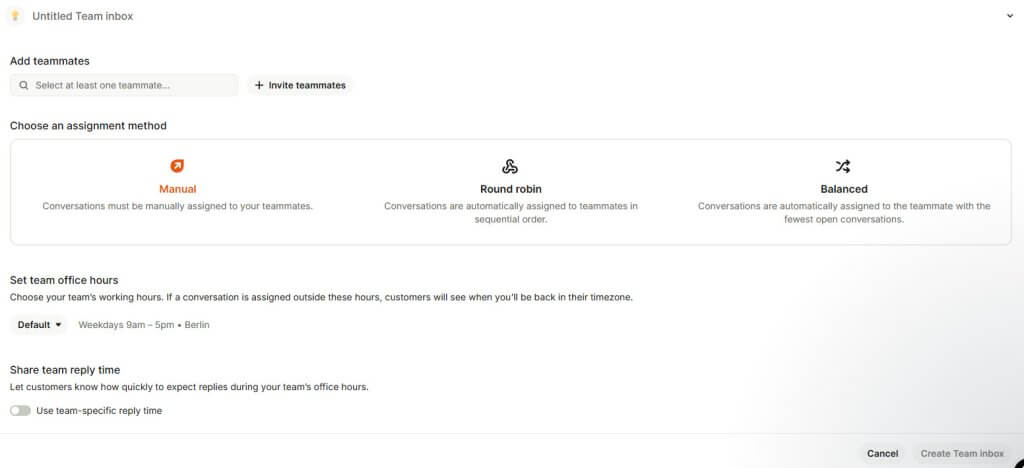
¿Cómo configurar macros en Intercom?
Puedes crear y gestionar macros desde la Bandeja de Entrada o desde la configuración de tu workspace.
Desde la Bandeja de Entrada:
- Presiona Ctrl+K o haz clic en el ícono de acción en el compositor.
- Busca Crear nueva macro.
- También puedes abrir Gestionar macros para ir directamente a la página de configuración de macros.
Desde Configuración:
- Ve a Settings > Inbox > Macros.
- Haz clic en + Nueva macro o selecciona una existente para editarla.
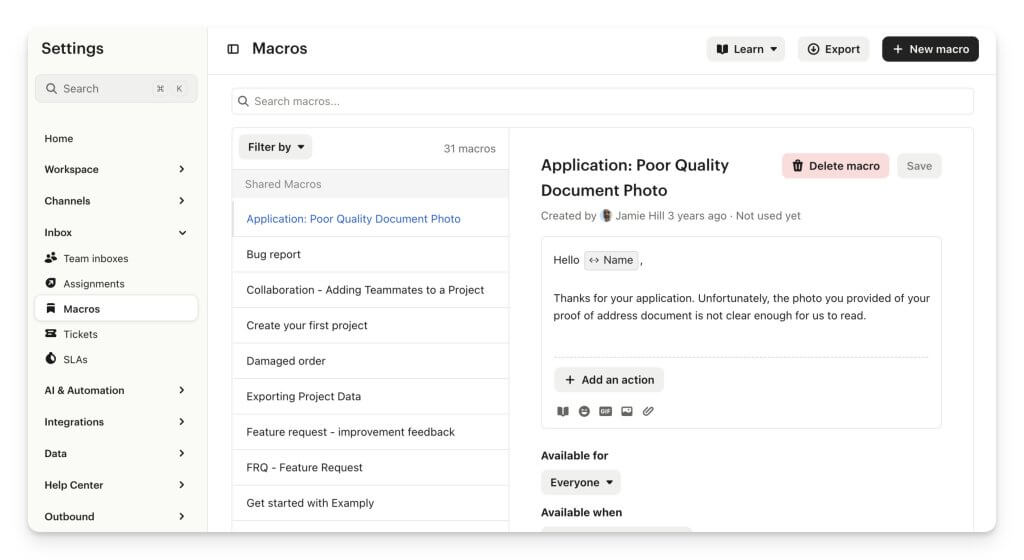
Agregar detalles:
- Título: Elige un nombre claro y fácil de buscar.
- Contenido: Añade un mensaje, nota interna o archivo adjunto (opcional).
- Acciones: Haz clic en + Agregar acciones para definir lo que debe hacer la macro.
- Disponibilidad: Hazla visible para todos, equipos específicos o solo para ti.
¿Cómo habilitar los SLA?
Solo puedes crear SLA en el creador de Workflows.
Para ver los SLA existentes, ve a Settings > Inbox > SLAs — no es posible crearlos desde esta página.
Así se crea un SLA en un Workflow:
1. Abre el creador de Workflows.
2. Elige un disparador, como:
- El cliente abre una nueva conversación en el Messenger
- Se crea un ticket
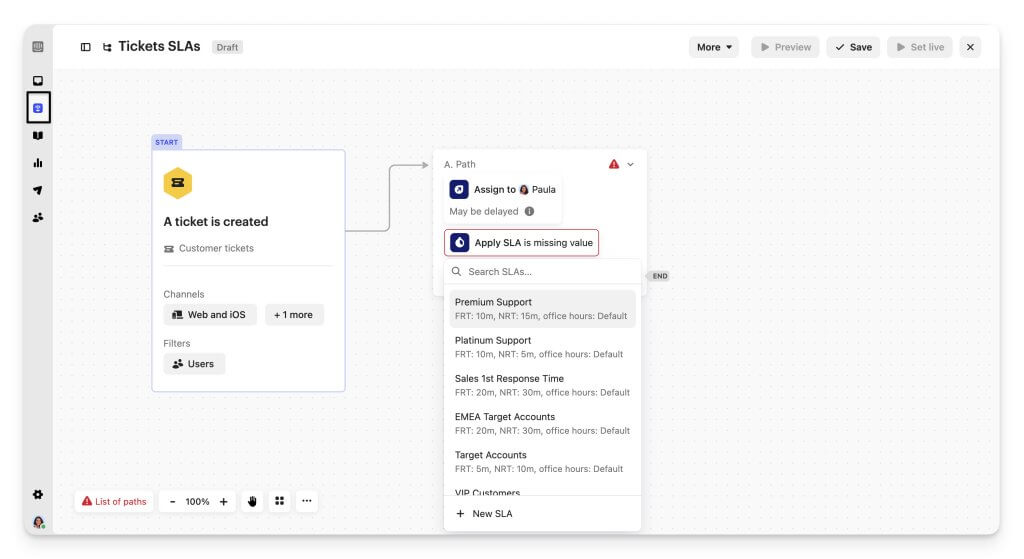
Aplicar condiciones de SLA:
- Usa ramas condicionales para definir diferentes SLA según tus reglas — por ejemplo, objetivos de respuesta más rápidos para clientes de alta prioridad.
- Combina filtros And/Or para una segmentación más precisa.
Definir objetivos del SLA:
En el paso Apply SLA, define:
- Tiempo de Primera Respuesta (FRT) – tiempo hasta la primera respuesta
- Tiempo de Siguiente Respuesta (NRT) – tiempo hasta la respuesta de seguimiento
- Tiempo de Cierre (TTC) – tiempo para cerrar el ticket
- Tiempo de Resolución (TTR) – solo para tickets
Los SLA comienzan a contar desde el mensaje más reciente del cliente.
5. Automatización y Workflows
¿Cómo crear automatizaciones basadas en reglas en Workflows?
Ve a Fin AI Agent > Workflows y haz clic en + Nuevo workflow.
Comienza con una plantilla o crea una desde cero seleccionando un disparador, como:
- El cliente abre una nueva conversación.
- El cliente envía su primer mensaje o cualquier mensaje.
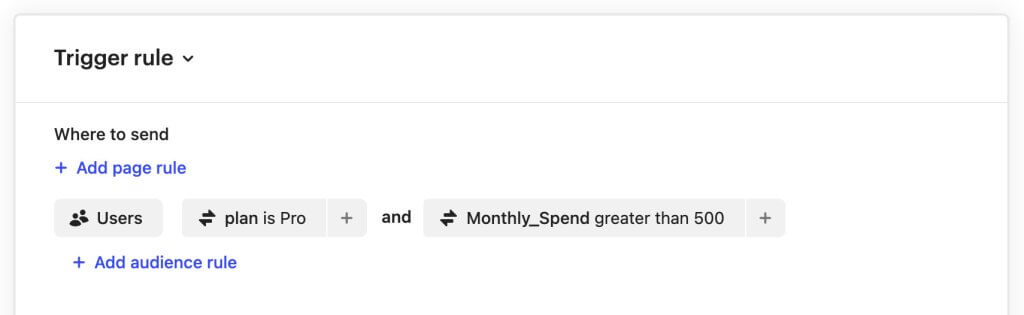
Define las condiciones del disparador, por ejemplo, solo para usuarios del plan Pro que gasten más de $500.
En el creador de Workflows, haz clic en + Agregar paso para definir acciones como:
- Etiquetar conversación o persona
- Asignar, posponer o marcar como prioridad.
- Aplicar SLA o cerrar la conversación.
- Agregar notas o activar acciones de API.
Las acciones se ejecutan de arriba hacia abajo, así que ordénalas cuidadosamente.
¿Cómo asignar conversaciones automáticamente?
Puedes usar Workflows para asignar conversaciones al equipo o compañero adecuado de forma automática.
1. Ve a AI & Automation > Workflows y selecciona + Nuevo workflow.
2. Elige un disparador, como:
- El cliente abre una nueva conversación.
- El cliente envía su primer mensaje o cualquier mensaje.
3. Configura reglas para decidir quién recibe cada conversación. Puedes basarte en el contenido del mensaje, detalles del cliente o tiempo de espera.
4. Haz clic en Guardar y cerrar, luego activa tu Workflow.
Configurar asignaciones predeterminadas:
Si una conversación no coincide con ninguna regla del Workflow, se asignará al destinatario predeterminado. Para cambiar esto:
- Ve a Settings > Inbox > Assignments > General.
- Actualiza el campo Destinatario predeterminado.
- La asignación predeterminada solo se aplica a conversaciones, no a tickets.
- Para asignar tickets automáticamente, crea un Workflow.
- Las conversaciones iniciadas desde artículos del Help Center necesitan un Workflow dedicado para el enrutamiento.
¿Cómo configurar Fin AI Agent?
Puedes personalizar la configuración de Fin para controlar cómo se ve, cómo responde y cómo opera. Ve a Fin AI Agent > Configuración de Fin para comenzar.
Luego, ve a la configuración General:
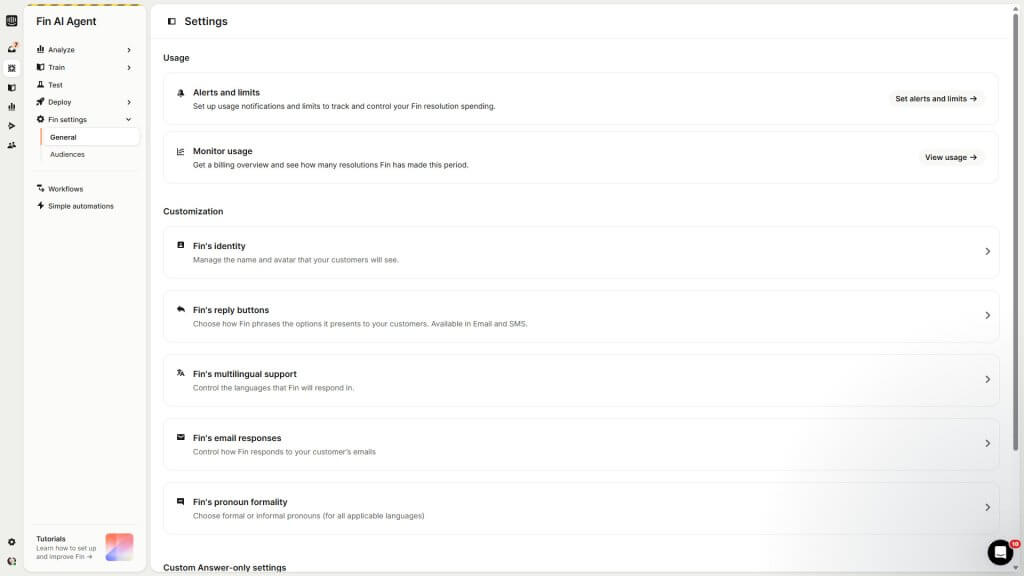
1. Uso:
- Monitorear uso: Realiza un seguimiento del número de resoluciones que Fin ha completado y revisa tu resumen de facturación.
- Alertas y límites: Configura notificaciones o límites para gestionar el gasto en resoluciones de Fin.
2. Personalización:
- Identidad de Fin: Actualiza el nombre y el avatar de Fin que se muestran a los clientes.
- Botones de respuesta: Elige cómo Fin presenta las opciones en Email y SMS.
- Soporte multilingüe: Selecciona los idiomas en los que Fin responderá.
- Respuestas por email: Controla cómo Fin maneja los correos de los clientes.
- Formalidad de pronombres: Elige entre pronombres formales o informales.
3. Respuestas personalizadas:
- Sugiere Respuestas Personalizadas relevantes para ayudar a resolver problemas desde el inicio.
- Construye a partir del historial de conversaciones para crear nuevas respuestas automáticamente.
- Dirige contenido y orientación usando audiencias personalizadas.
Después, crea y gestiona audiencias de Fin:
Ve a Configuración de Fin > Audiencias > + Nueva audiencia para definir quién ve contenido específico de Fin.
Configura reglas de segmentación usando:
- Atributos predeterminados de Intercom (como Marca)
- Atributos de datos personalizados (CDAs)
- Atributos de datos de conversación (CvDAs)
También puedes usar etiquetas o segmentos de Contacts para refinar las audiencias.
6. Centro de ayuda
¿Cómo configurar y personalizar el Centro de ayuda?
Configura tu Centro de ayuda para que coincida con tu marca, administra idiomas, dominios, privacidad, analíticas y diseño, todo desde un solo lugar.
1. Configuración general
Para comenzar:
- Ve a Configuración > Centro de ayuda.
- Haz clic en tu Centro de ayuda y luego selecciona Configurar y Estilo en la esquina superior derecha.
- Abre la pestaña General o Estilo para comenzar a personalizar.
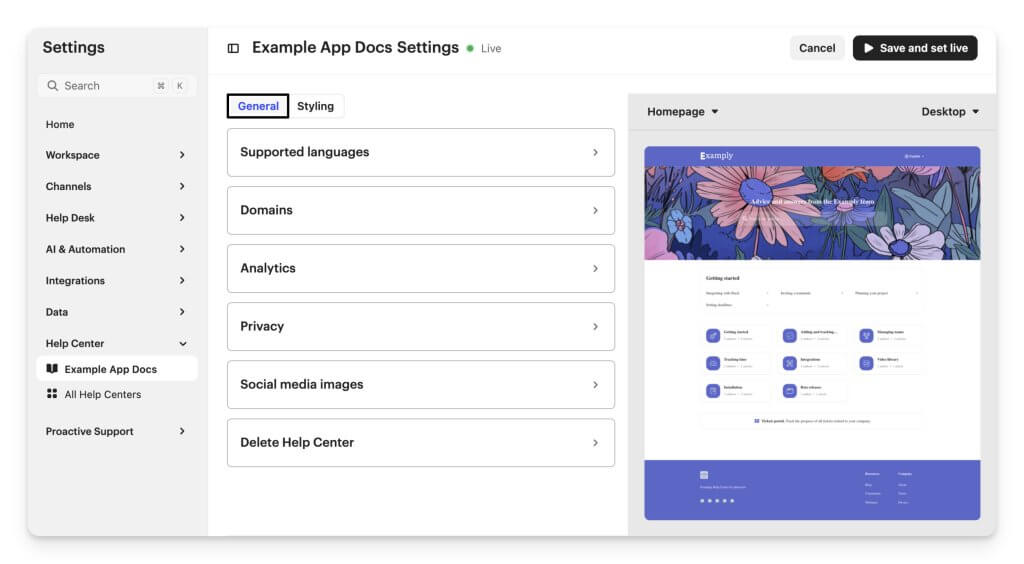
Idiomas compatibles:
- Elige tu idioma predeterminado.
- Soporta múltiples idiomas.
- El idioma del Messenger se configura por separado.
Dominios:
1. Predeterminado: Alojado en el dominio de Intercom (por ejemplo, exampleapp.intercom.help).
2. Personalizado:
- Agrega un CNAME en tu DNS apuntando a custom.intercom.help.
- Ingresa tu URL personalizada en la configuración del Centro de ayuda.
- Haz clic en Guardar y publícalo.
- Desactiva la indexación en buscadores o mantén los artículos privados si es necesario.
Analíticas: Agrega tu ID de medición GA4 en Analíticas para rastrear visitantes.
Privacidad: Restringe artículos a usuarios registrados vinculando tu página de inicio de sesión.
Imágenes para redes sociales:
- Favicon: 1:1, máximo 150KB
- Imagen para redes: 1.91:1, máximo 2MB
2. Estilo
Revisa la configuración de Estilo:
1. Importar marca: Aplica automáticamente el logo y los colores usando tu dominio principal.
2. Elementos compartidos: Configura el color de fondo, color de acciones, radio de esquinas, fuentes y activa/desactiva mostrar autores de artículos.
3. Encabezado: Agrega un logo, título de página y hasta 3 enlaces en el encabezado.
4. Bloque principal: Agrega un mensaje de bienvenida, color o imagen de fondo, color de texto y el diseño de la barra de búsqueda (corto, medio, largo).
5. Diseño y secciones:
- Configura la página de inicio con Colecciones, Artículos, Contenido y Portal de Tickets.
- Arrastra y suelta para reordenar secciones.
- Las Colecciones deben tener artículos publicados en todos los idiomas soportados para aparecer.
3. Páginas de colección y artículo
Colecciones:
- Muestra u oculta descripciones de contenido.
- Elige diseño y estilo de tarjetas: Clásico, Visual o Compacto.
Artículos: Habilita la tabla de contenidos y muestra hasta 5 artículos relacionados.
4. Pie de página
- Elige plantilla: Simple, Clásica, Multi-nivel.
- Agrega logo, enlaces sociales (hasta 16) y enlaces personalizados en el pie de página.
- Controla el enlace “Powered by Intercom” desde Configuración > Canales > Correo electrónico.
¿Cómo creo colecciones y carpetas?
Organiza el contenido de tu Centro de Ayuda con colecciones y carpetas para que los artículos sean fáciles de encontrar y navegar.
Crear colecciones
Dónde empezar: Configuración > Centro de Ayuda > Nuevo > Colección.
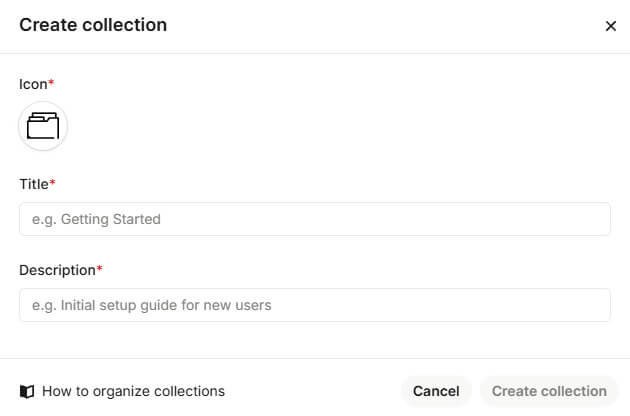
Sigue esta guía:
- Asigna un nombre a tu colección e incluye una breve descripción para proporcionar contexto.
- Selecciona un icono del menú desplegable o sube un JPEG, PNG o SVG personalizado.
- Crea colecciones anidadas o artículos usando los tres puntos junto a una colección.
- Arrastra y suelta para reordenar colecciones o artículos.
- Puedes crear hasta tres niveles de colecciones.
Si deseas renombrar una colección:
- Haz clic en el nombre de la colección para editarlo.
- Para colecciones multilingües, actualiza el idioma predeterminado; otras traducciones deben actualizarse por separado.
Agregar carpetas en Knowledge Hub
A continuación, puedes crear carpetas dentro de las colecciones:
- Haz clic en Nueva carpeta en la esquina superior derecha.
- Agrega un nombre y un emoji opcional.
- Puedes crear subcarpetas (hasta 10 niveles), renombrarlas o moverlas, y agregarles contenido.
¿Cómo puedo habilitar contenido para Fin y Copilot?
Puedes dar acceso a Fin y Copilot al contenido. Esto les permite generar respuestas con inteligencia artificial tanto para clientes como para compañeros de equipo.
Opción 1: Habilitar contenido en masa:
- Ve a la página de Contenido en Knowledge.
- Selecciona los elementos que deseas actualizar.
- Haz clic en Cambiar estado de AI Copilot o Cambiar estado de AI Agent para habilitar o deshabilitar contenido para Fin o Copilot.
Opción 2: Habilitar elementos de contenido individualmente:
- Abre el panel de Detalles al crear o editar contenido en Knowledge.
- Activa o desactiva el estado de Fin o Copilot para permitir o restringir el acceso de IA a ese elemento.
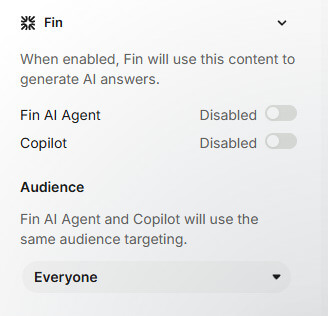
7. Integraciones
¿Cómo integro cualquier aplicación de terceros en Intercom?
La App Store de Intercom es donde puedes encontrar aplicaciones públicas creadas por Intercom u otras empresas. Estas aplicaciones amplían la funcionalidad de Intercom para tu equipo.
Paso 1: Acceder a la App Store:
- Ve a Configuración > App Store.
- Explora la lista completa de aplicaciones.
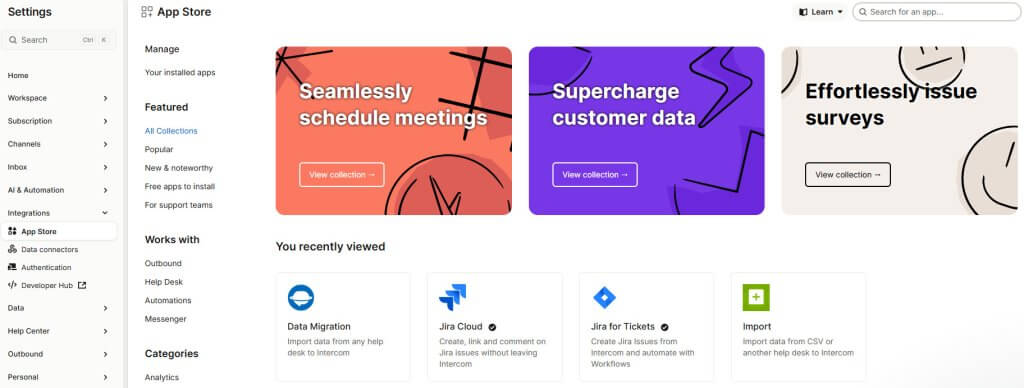
Paso 2: Filtrar o buscar aplicaciones:
- Por equipo: “Para equipos de ventas”, “Para equipos de marketing”, “Para administradores de soporte” o “Para agentes de soporte”.
- Por categoría: “Analítica”, “Automatización”, “Captura de leads” y más.
- Por compatibilidad con productos de Intercom.
- O busca una aplicación específica usando la barra de búsqueda.
Paso 3: Instalar una aplicación:
- Haz clic en la aplicación que deseas.
- Sigue las breves instrucciones de instalación.
Una vez instalada, tus compañeros de equipo recibirán una notificación automáticamente, para que todos puedan empezar a usar la nueva aplicación.
¿Cómo configuro conectores de datos para Workflows e Inbox?
Los conectores de datos enlazan información externa en tiempo real con Intercom sin necesidad de programación. Esta información alimenta Fin, Workflows e Inbox para ayudar a los clientes a autoatenderse.
Crear un conector de datos:
- Ve a Configuración > Integraciones > Conectores de datos → Nuevo conector de datos.
- Agrega un nombre y descripción.
- Habilita Fin para usarlo directamente si es necesario.
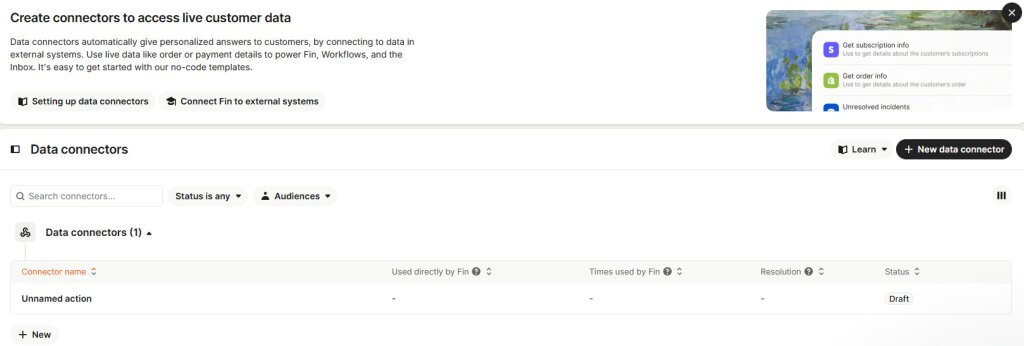
Conectar tu API:
- Ingresa la URL HTTPS de tu sistema.
- Elige el método de solicitud: GET, POST, PUT, PATCH, DELETE.
- Agrega encabezados HTTP o autenticación si se requiere.
- Incluye un cuerpo de solicitud para POST/PUT.
Probar y mapear datos:
- Haz clic en Probar solicitud para verificar los datos.
- Transforma campos o mapea a objetos de Intercom según sea necesario.
- Restringe qué datos puede usar Fin para generar respuestas.
Activar conector: Activa el conector para empezar a usarlo en Workflows y respuestas de AI.
8. Informes
¿Cómo crear informes en Intercom?
Crear un nuevo informe:
Haz clic en el icono + en la parte superior del menú de Informes para comenzar.
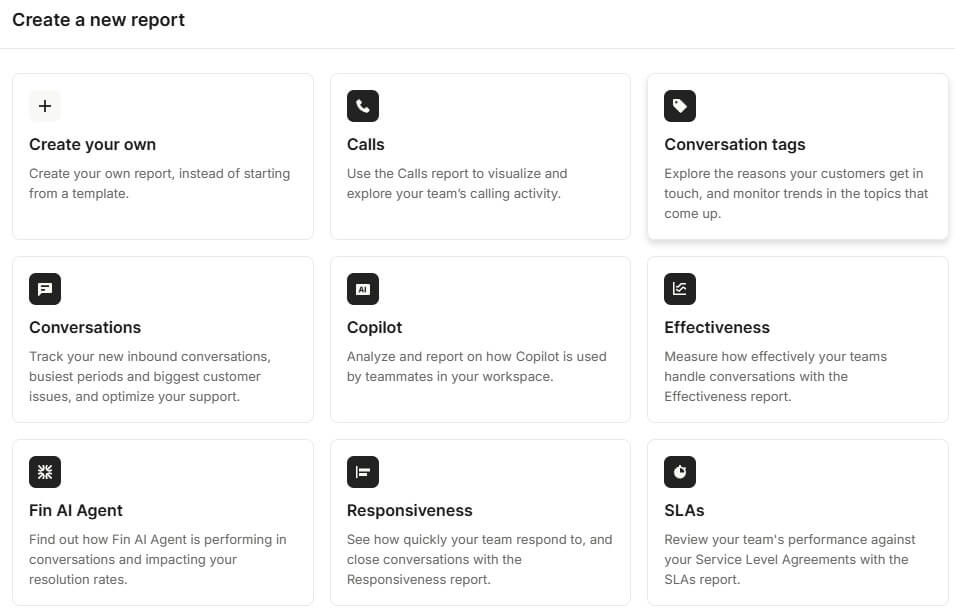
Usar una plantilla predefinida:
Elige entre 12 plantillas de informes, cada una con gráficos listos que puedes personalizar en minutos:
- Llamadas
- Etiquetas de conversación
- Conversaciones
- Satisfacción del cliente
- Efectividad
- Fin AI Agent
- Copilot
- Capacidad de respuesta
- SLAs
- Rendimiento del buzón de equipo
- Rendimiento de los compañeros
- Tickets
Haz clic en Usar esta plantilla para previsualizar y adaptarla a tus necesidades.
Crear un informe personalizado:
- Si estás en el plan Advanced o Expert, puedes crear informes personalizados desde cero.
- Selecciona entre más de 100 tipos de gráficos o crea el tuyo propio para enfocarte en los datos y visuales más importantes.
¿Cómo generar informes SLA?
Puedes monitorear el desempeño de los SLA de tu equipo usando el informe de SLAs o creando un informe personalizado.
Crear un informe SLA:
- Ve a Informes y haz clic en + Nuevo informe.
- Selecciona la plantilla de SLAs para empezar de inmediato.
Crear un informe SLA personalizado:
En los planes Advanced o Expert, puedes crear tu propio informe SLA usando diferentes métricas y atributos de SLA.
9. Pruebas, Lanzamiento y Buenas Prácticas
¿Cómo configurar un workspace de prueba en Intercom?
Un workspace de prueba te permite explorar Intercom de forma segura y verificar tu configuración antes de lanzarla en producción.
Cómo habilitar un workspace de prueba:
Paso 1: Ve a Configuración.
Paso 2: Navega a Workspace > General, activa la opción Habilitar workspace de prueba y haz clic en Guardar.
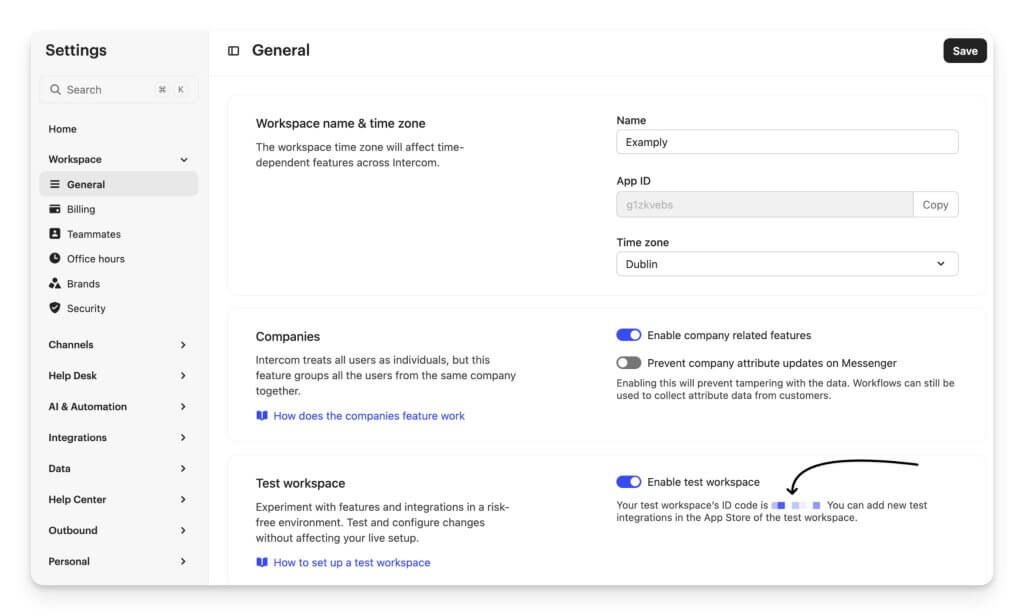
Paso 3: Aparecerá un mensaje de confirmación y el ID de tu workspace de prueba (App ID) se mostrará bajo el interruptor.
Paso 4: Agrega el snippet de Intercom a tu entorno no productivo. Actualiza el campo app_id para que coincida con el entorno donde se ejecuta tu sitio/app. Si usas verificación de identidad, obtén el nuevo secreto de API para el workspace de prueba.
Paso 5: Accede a tu workspace de prueba pasando el cursor sobre tu avatar, seleccionando Perfil y luego eligiendo el workspace [TEST].
¿Cómo instalar Intercom en producción para un segmento de prueba?
Puedes probar Intercom de manera segura en producción limitando la visibilidad a un pequeño grupo interno.
Mostrar Messenger solo a testers:
Configura las reglas de audiencia para que el Messenger aparezca únicamente para:
- Usuarios conectados con el correo de la empresa
- Visitantes en una página específica de prueba
Para usuarios internos:
- Usa la regla “la dirección de correo contiene @tudominio.com”.
- Asegúrate de que el Messenger esté instalado para usuarios conectados y que los datos de usuario se envíen correctamente.
- Si pruebas mensajes proactivos, confirma que las reglas de audiencia apunten solo a tu segmento de prueba.
Para una página de prueba:
- Dirige la prueba a una URL única (por ejemplo, #intercom-testing) para que los compañeros puedan probar sin exponerla a los clientes.
¿Cómo lanzar Intercom para mis clientes?
Una vez que las pruebas y la QA estén completas, puedes optar por un lanzamiento gradual en lugar de activarlo para todos los usuarios a la vez. Esto ayuda a tu equipo a manejar el volumen y asegura una transición suave.
1. Comenzar con un grupo pequeño:
Activa Intercom primero para un grupo limitado de usuarios.
2. Despliegue por página:
- Lanza Intercom para usuarios conectados en una página de producto específica para no abrumar a tu equipo.
- Configura esto haciendo que el Messenger aparezca solo en esa página usando el filtro “URL de la página actual”.
3. Despliegue por segmento:
- Puedes dirigirte a una audiencia específica, como clientes VIP o freemium.
- Crea un segmento en Contactos y configura el Messenger para que se muestre solo a ese grupo.
4. Despliegue por canal:
- Si tu equipo usa correo de soporte, empieza activando el reenvío de emails antes de habilitar Messenger.
- Esto ayuda a los agentes a familiarizarse con la bandeja de entrada de Intercom antes de manejar chats en vivo.
10. Solución de problemas
¿Cómo restablecer mi contraseña de Intercom?
Si olvidaste tu contraseña, sigue estos pasos:
1. Ve a la página de inicio de sesión de tu región:
- EE. UU.: app.intercom.com
- UE: app.eu.intercom.com
- Australia: app.au.intercom.com
2. Haz clic en ¿Olvidaste tu contraseña?
3. Sigue las indicaciones para restablecer tu contraseña y recuperar el acceso a tu workspace.
¿Por qué estoy bloqueado en mi cuenta de Intercom?
Si introduces la contraseña incorrecta demasiadas veces, tu cuenta se bloqueará temporalmente.
Para recuperar el acceso:
- Pide a un compañero con permisos para gestionar otros compañeros que desbloquee tu cuenta.
- Debe revisar la lista de compañeros y buscar el estado “Bloqueado” junto a tu nombre.
- Para desbloquear, debe editar tu perfil y hacer clic en Desbloquear cuenta.
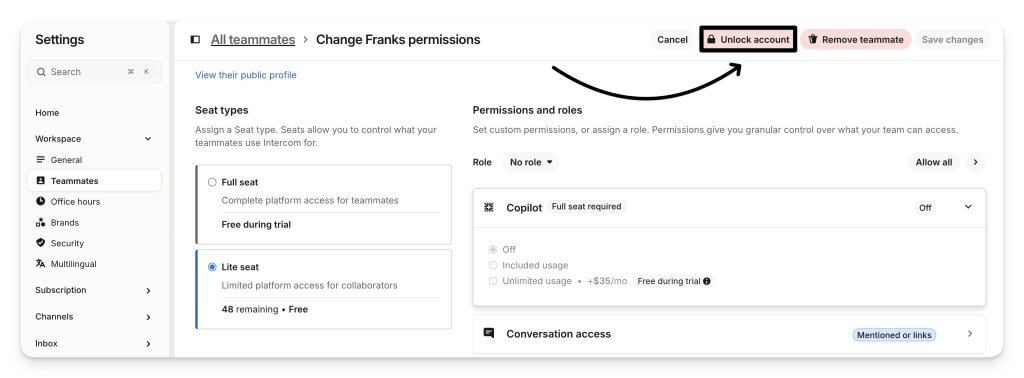
¿Qué hacer si un compañero ve un error de "enlace de invitación inválido"?
Si tu compañero no puede unirse a Intercom:
- Elimina los correos antiguos de invitación: los correos de invitación pueden agruparse, causando confusión.
- Envía una nueva invitación: asegúrate de que tu compañero use el enlace más reciente.
- Si el error persiste: contacta con el Soporte de Intercom a través de Messenger e incluye una captura de pantalla del error.
¿Qué hacer si aparece un error 403 al abrir el Messenger de Intercom desde un subdominio específico?
Si ves un error 403 al abrir Intercom Messenger desde un subdominio:
- Ve a Configuración y verifica que Habilitar conexión al Messenger esté activado.
- Si está desactivado, actívalo.
- Refresca la caché del navegador e inténtalo de nuevo.